

文字処理
|
|
 |
文字処理 |
|
機能665 |
フォント書式連結貼付 |
|
|
書式も一緒にセルの内容を連結したい! |

|
|||

|
セルのフォントの書式とともにセルの内容を連結して任意のセルに貼り付けます。 | ||
 |
|||
|
|
3つのセルをフォントの書式を保持したまま連結します
|
■
フォント書式を連結して貼り付け |
|
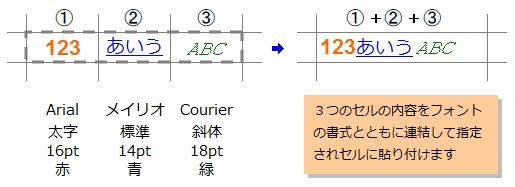 |
|
 |
|||
|
ボタンをクリックすると機能メニューが表示されます。 |
|||
|
■ 機能メニュー |
|||
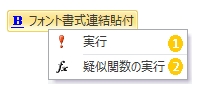 連結するセルを選択してから、機能メニュー |
|||
|
■ 連結するセルの選択 |
|||
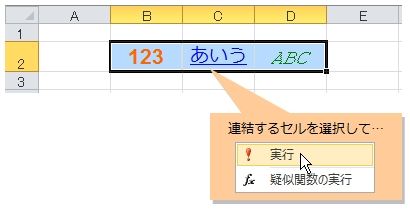 次のようなダイアログボックスが表示されますので、連結したセル内容を書き込むセルを指定して[OK]ボタンをクリックします。 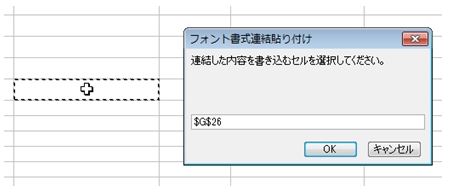 指定されたセルに連結された内容が書き込まれます。 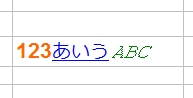 |
|||
|
|||
|
当機能には、Excelのワークシート関数と同様の指定方法でセルの連結を実行する疑似関数が用意されています。 関数名は FFFunc665 、引数は連結するセルです。通常の関数とは異なり、式を記入後、機能メニューの |
|||
|
■ 疑似関数の実行 |
|||
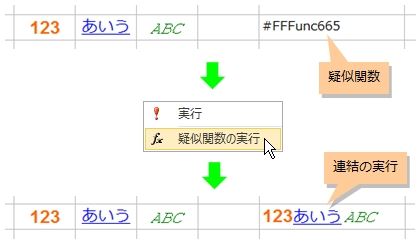 |
|||
|
|||
|
疑似関数は、連結結果を書き込むセルに指定します。 通常のワークシート関数と同じように、"="(イコール)に続き関数名 "FFFunc665" を入力した後に引数の指定を開始する "(" を入力します。  次に、連結するセル範囲を指定します。 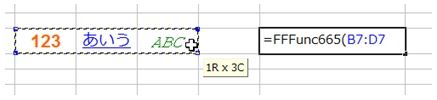 最後に引数の終了を表す ")" を入力します。  関数の指定が正しく行われると 次のように、セルの表示が #FFFunc665 になります。  |
|||
|
|
関数の入力後、セルの表示が #NAME? と表示される場合は、関数名の指定に誤りがあるか、引数が指定されていません。また、#Error と表示される場合は、引数が正しく指定されていません。 |
||
|
|||
疑似関数を実行する場合は、機能メニューの
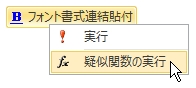 |
|||
|
|
通常の関数と同じように、疑似関数もコピー&貼り付けをすることかできます。この場合、セル範囲である引数も貼り付けられたセルの位置に応じて相対的なセル範囲に変わります。 |
||
|
■ 疑似関数のコピー&貼り付け |
|||
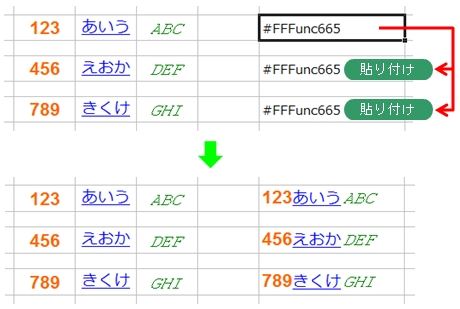 |
|||
 類似機能 類似機能 |
|
|
|
|
 関連機能 関連機能 |
|
|
|
|
|
この機能のトップに戻る  |
2015.05.15/2015.10.27/2017.06.26 |